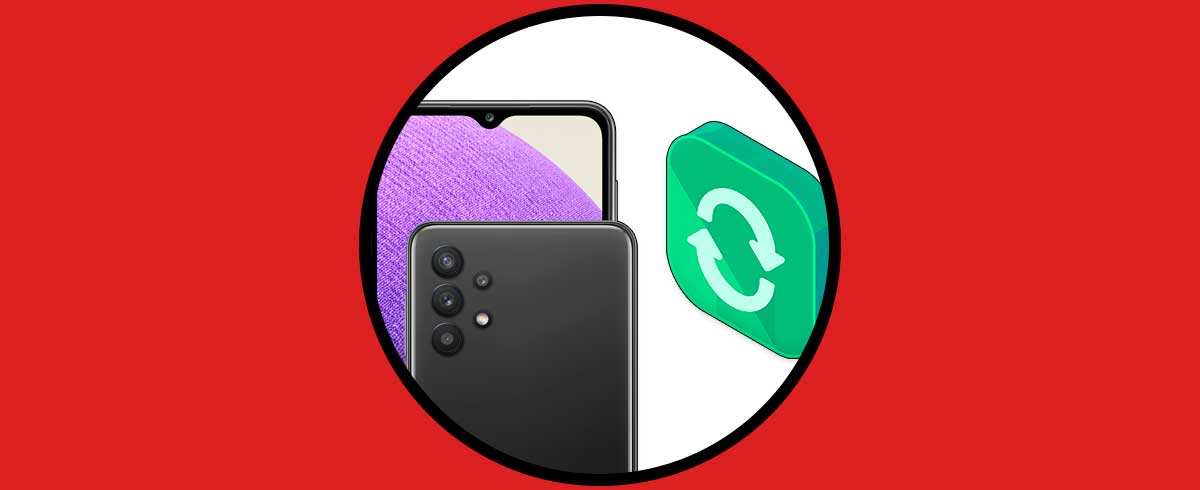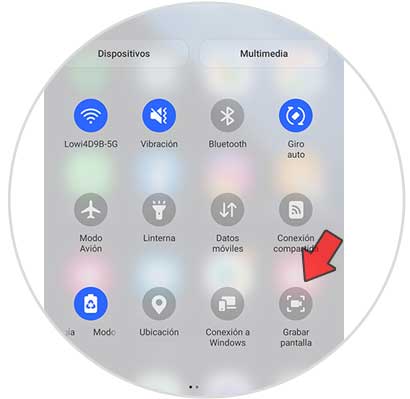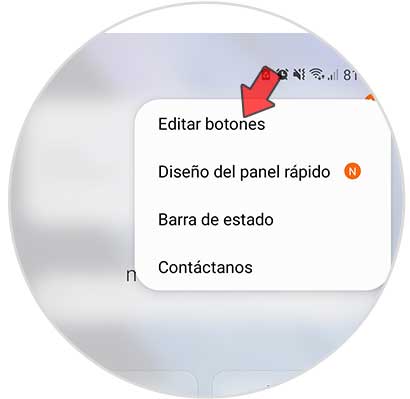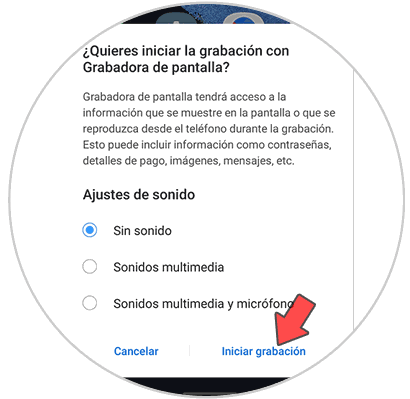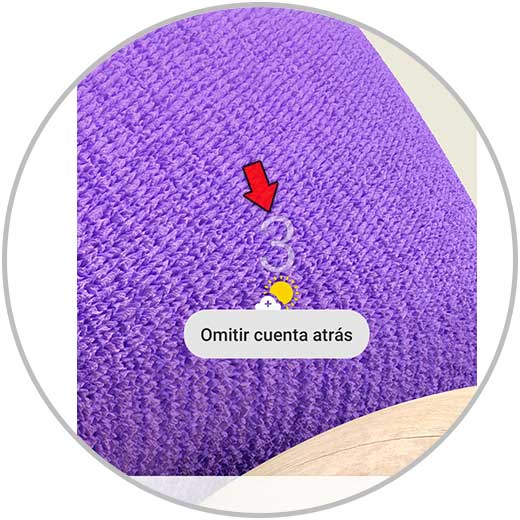Nuestro teléfono móvil es sin duda un complemente esencial del día a día para la mayoría de nosotros y gracias a el tenemos la posibilidad de almacenar diferente información que recibimos o vemos en la web de manera sencilla y rápida.
Una de las funciones preferidas en este sentido por los usuarios, es la posibilidad de hacer capturas de pantalla en el teléfono, para que de este modo quede plasmado en una imagen todo aquello que aparece en la pantalla del celular. Pero además de esto, en muchas ocasiones no queremos que guardar simplemente una imagen, sino que además queremos grabar todo aquello que aparece en nuestra pantalla.
La buena noticia es que los nuevos teléfono ofrecen esta función de manera nativa, por lo que a continuación te mostramos todos los pasos que debes seguir para saber cómo grabar la pantalla en los Samsung Galaxy A32, A42, A52 y A72 de manera sencilla y activar este servicio.
Grabar pantalla Samsung Galaxy A32, A42, A52 y A72
Los pasos que debes seguir para grabar la pantalla en el Samsung Galaxy A32, A42, A52 y A72son los siguientes.
En primer lugar tienes que desplazar la pantalla desde la parte superior hacia abajo y entrar en los accesos directos. Aquí verás un botón que indica la grabación de pantalla.
En el caso de que no aparezca, tienes que pulsar sobre el menú de la esquina superior. Pulsa en "Editar botones"
Ahora selecciona el botón de "Grabar pantalla"
Cuando quieras comenzar con la grabación, tienes que pulsar sobre este botón. Verás que se abre una nueva ventana en la que debes configurar la grabación. Cuando este todo configurado, pulsa sobre "Grabar pantalla".
Aparecerá una cuenta atrás antes de iniciarse la grabación.
Ahora podrás controlar la grabación con los botones flotantes que aparecerán en la pantalla
Con esta sencilla forma, podrás grabar la pantalla de tu teléfono de manera sencilla sin necesidad de tener que descargar una aplicación externa.